科技濃湯會員所申請的微軟產品,會以甚麼形式送達?
透過科技濃湯所申請的微軟產品,是以大量授權(Volume Licensing)的形式,提供線上的下載、安裝。換言之,產品將不會以盒裝、紙張授權證或光碟的形式付運。
當機構完成下單、匯款的流程後,機構註冊為科技濃湯會員的 E-mail 信箱,會收到主旨為「微軟大量授權捐贈協議啟用信」的 E-mail,表示產品授權申請已獲同意,內容包括:
- 科技濃湯訂單號碼
- 在微軟網站大量授權服務中心 (Volume Licensing Service Center,簡稱 VLSC) 網站進行註冊、登入的相關指示
- 若您所申請的產品含有「軟體保證」:請依照下方說明,於二年內開啟,即享有可免費將該產品升級的權利。
大量授權服務中心簡介:(若您覺得本文文內圖片過小,請參考大圖顯示)
1. 首次登入 VLSC 中心:請先準備一組微軟的信箱帳號(如:XXX@outlook.com 或 XXX@hotmail.com 等)。依照啟用信內容註冊時,需要使用「微軟帳號」及「組織在科技濃湯的 E-mail 信箱」,屆時這二組帳號會相互對應起來。未來,貴單位在科技濃湯所下的訂單,將自動帶入這一組微軟帳號。請注意:該微軟帳號無法被刪除,但可以加入其他使用者。
2. 請使用 IE 瀏覽器(其他瀏覽器可能會出現問題)連結到大量授權服務中心(VLSC),以微軟信箱帳號登入後,會看到如下畫面:
3. 授權
3-1 關聯摘要
如果您是此訂單的主要管理者(註一),您可以藉由加入電子郵件的方式讓其他使用者進入此系統,並可設定讓不同使用者擁有不同的軟體下載權限,來下載不同訂單中的微軟產品。如圖二,使用者的帳戶已與 3 個訂單關聯,因此可以下載訂單中的所有產品。
註一:主要管理者即是您於科技濃湯註冊時所登記的電子郵件帳號,請您善盡保管責任,以免將來造成無法登入等問題,請參閱關於「微軟大量授權捐贈協議啟用信」的幾點說明。
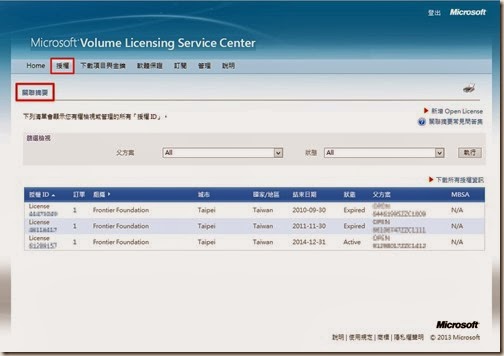
 圖三:在「管理」分頁中,主要管理者可以指派不同權限給不同的使用者。請注意,所有使用者都必須以微軟的信箱帳號登入,新指派的權限最多可能需要花費 2 小時才會生效。
圖三:在「管理」分頁中,主要管理者可以指派不同權限給不同的使用者。請注意,所有使用者都必須以微軟的信箱帳號登入,新指派的權限最多可能需要花費 2 小時才會生效。3-2 授權摘要
您可以在本網頁看到所有您有權使用的軟體(註二),列表中包含產品有效數量等授權已被使用的次數。
(註二)如關聯摘要中所述,只要您的帳號與訂單關聯,就有權使用訂單中的軟體。
4. 新增合約:
4-1 取得合約授權號碼
若您在「授權摘要」中沒看到您所申請的產品,請先登入科技濃湯,並依照以下指示找出授權號碼:
 |
| (1)點選「我的帳號」→再點選「檢閱訂單記錄」 |
 |
| (2)點選所要查詢的訂單 "order status" 中的「檢視」 |
 |
| (3)即可看到您的授權編號 |
4-2 新增合約
取得合約的授權號碼之後,請回到 VLSC 中心。請至「管理」→「新增 Open License」,輸入啟用信中的二組號碼:
- 父方案號碼,即「授權編號」(Authorization Number)
- 授權 ID,即「使用權編號」(License Number)
依照系統指示,請於 24 小時後再登入,即可在「授權摘要」中,看見新加入的合約內容,並可下載產品。
您在科技濃湯申請微軟產品後,必須在大量授權服務中心中,下載產品與金鑰。
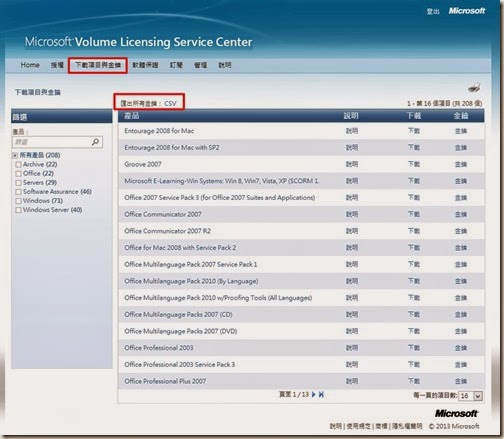 圖五:在「下載項目與金鑰」分頁中,您可以在左方側欄,依產品分類找到您所申請的產品,亦可使用關鍵字搜尋。同時,在產品名稱上方,有「匯出所有金鑰」的CSV連結,可直接下載檔案,使用 Excel 開啟。該檔案會定時更新,依照組織的啟動使用,數量遞減。
圖五:在「下載項目與金鑰」分頁中,您可以在左方側欄,依產品分類找到您所申請的產品,亦可使用關鍵字搜尋。同時,在產品名稱上方,有「匯出所有金鑰」的CSV連結,可直接下載檔案,使用 Excel 開啟。該檔案會定時更新,依照組織的啟動使用,數量遞減。
圖六:下載產品
(1) 點擊產品名稱:出現軟體的相關說明
(2) 點擊產品後方的「下載」:
a. 會出現下載軟體的相關選項,請選擇您需要的 ISO 檔案,並點擊下載圖示。
b. 您可選擇「下載管理員」,可續傳軟體,並在下載較大檔案時,較為穩定;若選擇「網頁瀏覽器」,將是瀏覽器預設的下載方式。
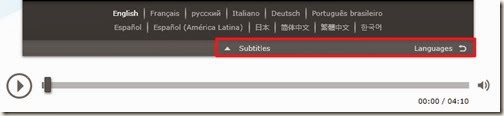 圖七:若要開啟軟體保證功能,請參考影片說明(請注意點選影片下方Subtitles,並點選右方 Languages,選取繁體中文字幕),或致電微軟客服詢問。
圖七:若要開啟軟體保證功能,請參考影片說明(請注意點選影片下方Subtitles,並點選右方 Languages,選取繁體中文字幕),或致電微軟客服詢問。 7. 微軟客服
更多微軟大量授權產品與金鑰問題協助,請見:
- 大量授權服務中心 > 常見問題概觀
- 台灣微軟客服中心(電話流程表):
- email: twwpo@microsoft.com
- 免費客服專線: 0800-00-88-33 轉 2 轉 8 轉 1
- email: twwpo@microsoft.com
- Windows 用戶端技術中心:授權(KMS、MAK、VAMT)及大量啟用
- 交流區的討論:Windows 7大量授權安裝問題
- 作業系統相關說明和疑難排解都在:Microsoft answers.

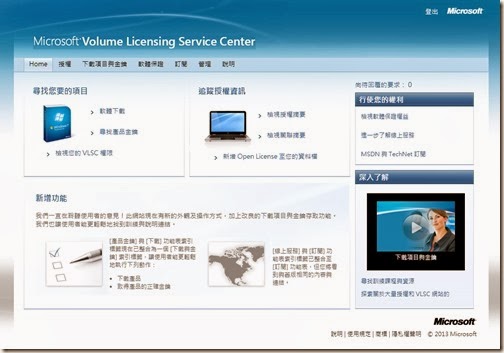
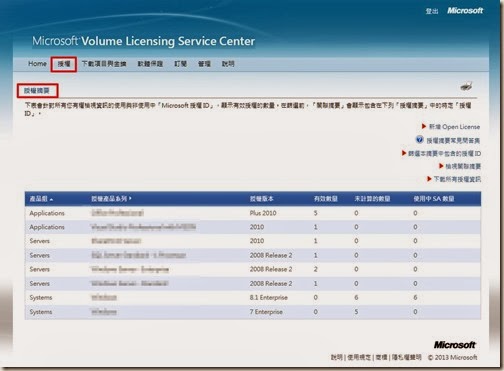
0 意見:
張貼留言